 Origin7.5中文版是OriginLab公司出品的较流行的专业函数绘图软件,Origin7.5中文版的数据分析主要包括统计、信号处理、图像处理、峰值分析和曲线拟合等各种完善的数学分析功能。准备好数据后,进行数据分析时,只需选择所要分析的数据,然后再选择相应的菜单命令即可。
Origin7.5中文版是OriginLab公司出品的较流行的专业函数绘图软件,Origin7.5中文版的数据分析主要包括统计、信号处理、图像处理、峰值分析和曲线拟合等各种完善的数学分析功能。准备好数据后,进行数据分析时,只需选择所要分析的数据,然后再选择相应的菜单命令即可。
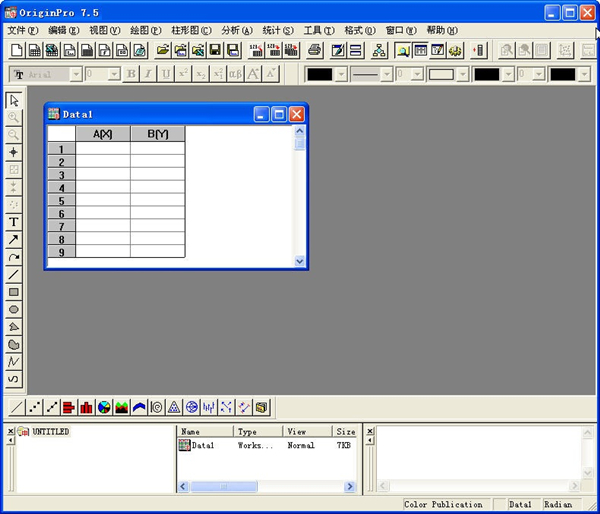
软件介绍
Origin7.5中文版是图形可视化和数据分析软件,是科研人员和工程师常用的高级数据分析和制图工具。是公认的简单易学、操作灵活、功能强大的软件,Origin7.5中文版既可以满足一般用户的制图需要,也可以满足高级用户数据分析、函数拟合的需要。
操作功能
对工作表窗口:提取工作表数据;行列统计;排序;数字信号处理(快速傅里叶变换FFT、相关Corelate、卷积Convolute、解卷Deconvolute);统计功能(T-检验)、方差分析(ANOAV)、多元回归(Multiple Regression);非线性曲线拟合等
对绘图窗口:数学运算;平滑滤波;图形变换;FFT;线性多项式、非线性曲线等各种拟合方法
Plot3D 三维绘图功能操作 根据矩阵绘制各种三维条状图、表面图、等高线等
Matrix 矩阵功能操作 对矩阵的操作,包括矩阵属性、维数和数值设置,矩阵转置和取反,矩阵扩展和收缩,矩阵平滑和积分等
Tools 工具功能操作
对工作表窗口:选项控制;工作表脚本;线性、多项式和S曲线拟合
对绘图窗口:选项控制;层控制;提取峰值;基线和平滑;线性、多项式和S曲线拟合
Format 格式功能操作
对工作表窗口:菜单格式控制、工作表显示控制,栅格捕捉、调色板等
对绘图窗口:菜单格式控制;图形页面、图层和线条样式控制,栅格捕捉,坐标轴样式控制和调色板等
Window 窗口功能操作 控制窗口显示
Help 帮助
软件特色
数据分析和绘图。Origin的数据分析主要包括统计、信号处理、图像处理、峰值分析和曲线拟合等各种完善的数学分析功能。准备好数据后,进行数据分析时,只需选择所要分析的数据,然后再选择相应的菜单命令即可。Origin的绘图是基于模板的,Origin本身提供了几十种二维和三维绘图模板而且允许用户自己定制模板。绘图时,只要选择所需要的模板就行。用户可以自定义数学函数、图形样式和绘图模板;可以和各种数据库软件、办公软件、图像处理软件等方便的连接。
Origin可以导入包括ASCII、Excel、pClamp在内的多种数据。另外,它可以把Origin图形输出到多种格式的图像文件,譬如JPEG、GIF、EPS、TIFF等等。
Origin里面也支持编程,以方便拓展Origin的功能和执行批处理任务。Origin里面有两种编程语言——LabTalk和Origin C。
在Origin的原有基础上,用户可以通过编写X-Function来建立自己需要的特殊工具。X-Function可以调用Origin C和NAG函数,而且可以很容易地生成交互界面。用户可以定制自己的菜单和命令按钮,把X-Function放到菜单和工具栏上,以后就可以非常方便地使用自己的定制工具。(注:X-Function是从8.0版本开始支持的。之前版本的Origin主要通过Add-On Modules来扩展Origin的功能。)
安装汉化步骤
1、首先在2234下载下载Origin7.5中文版软件包然后鼠标右击软件压缩包,选择“解压到Origin7.5”。
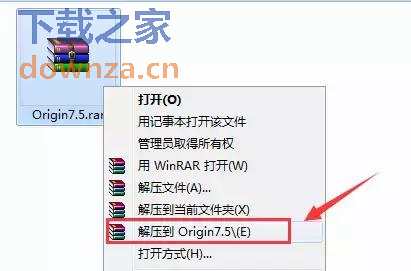
2、把解压后的文件夹移动到自己安装软件常用的文件夹,并双击打开“Origin7.5汉化版”文件夹。
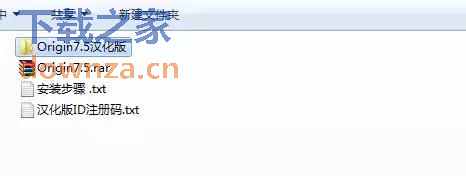
3、下拉文件列表,找到“origin75”应用程序,鼠标右键选择发送到桌面快捷方式,然后在桌面双击打开应用程序。
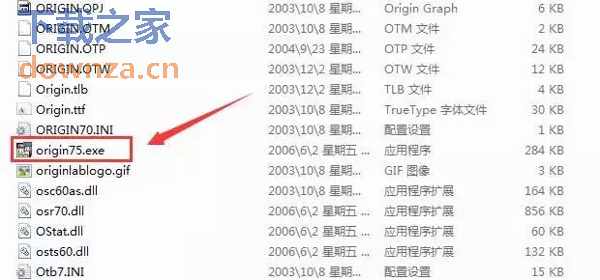
4、点击“确定”。
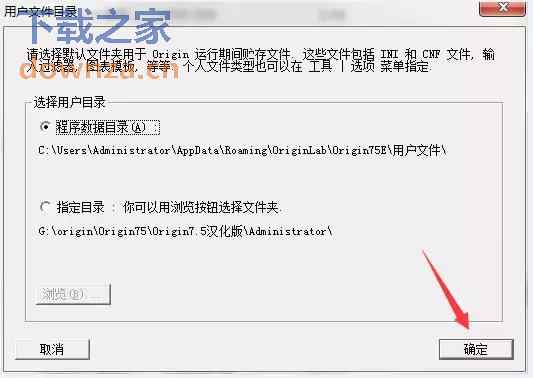
5、点击“继续”按钮。
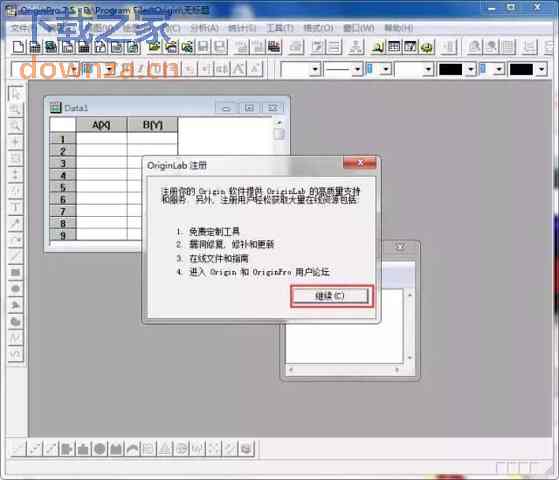
6、选择我已注册,填入注册ID:CRC-RCR-ZR0,并点击确定键即可。

7、软件首次运行时会进行短时间编译文件过程,等待一下。

8、编译完成后勾选“以后不显示这些信息”,然后点击确定。
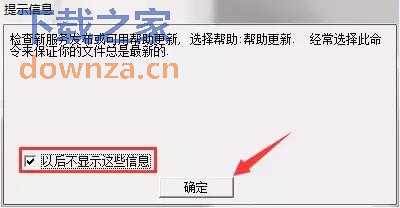
9、安装完成。
使用说明
1、输入数据获得散点图。在试验中侧得一组数据,只需输入到origin的data对话框中,选中数据,然后点击左下角的Scatter键即可得到散点图,以待进一步处理
2、连接点获得趋势图。如果只需要将各点以折线连接 起来,则在获得散点图时可直接点击Line+symbol
3、在散点图的基础上获得趋势线。在坐标中的点上右击“Change Plot to”—“Line +Symbol”
4、在散点图的基础上获得趋势线。删除趋势线:右击--“Change Plot to”—“Scatter”
5、在散点图的基础上获得趋势线。如果想获得的不是折线图,而是希望用平滑的曲线表示趋势,则只需在折线基础上进一步加工如下:“双击折线”—“选择Line”------“connect”----- “选择曲线类型”----“Apply”
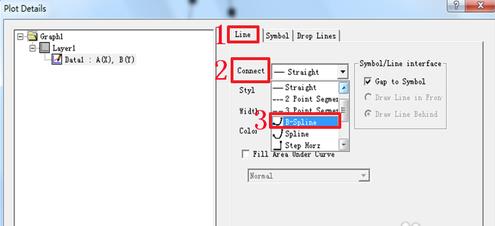
6、平滑处理数据。另外一种处理这种只需要表现趋势的图形的方法是平滑。Analysis---Smoothing—FFT Filer
7、线性拟合。实际应用做多的拟合即是线性拟合。操作如下:Analysis----Fit Linear
8、线性拟合中的数字参量。y=a*x+b,参数a:斜率,b: 截距,r:相关系数。这些数字参量origin在拟合时就已经计算出来了,显示在窗口的右下方
9、在一个坐标上绘制多条曲线。得到第一个图形的拟合曲线,在坐标的左上角处有一个“1”,右击选择“Layer contents”,打开对话框以后在左栏选中你要添加到该图的数据表
10、在一个坐标上绘制多条曲线。进行相应拟合即可
11、图形美化。在线或点上双击后,可以调节点的大小;改变曲线颜色及宽度
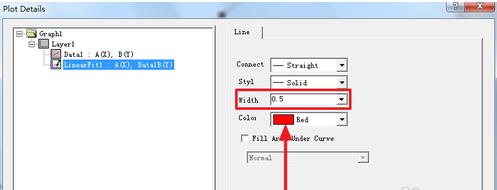
12、图形美化之移动点。不要移动幅度过大造成明显的造假痕迹
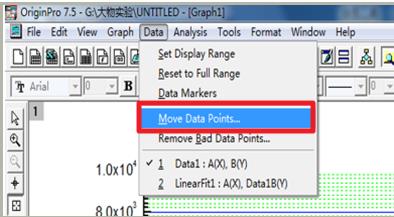
13、图形美化之删除点
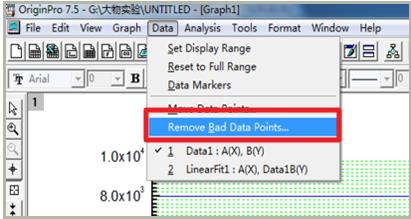
14、图形美化之图形输出。可以复制以后粘贴到Word里,再附上拟合参数
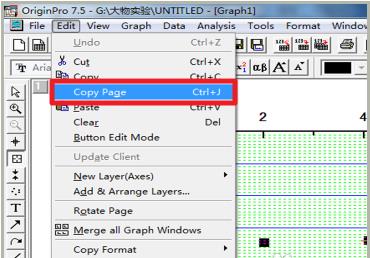

 eosmsg v6.0.2.2
eosmsg v6.0.2.2
 ABBYY 14 官方版
ABBYY 14 官方版
 CorelDRAW2021 官方版 v2021
CorelDRAW2021 官方版 v2021
 NiceLabel2021 最新版 v2021
NiceLabel2021 最新版 v2021
 MindMapper2021 最新版 v2021
MindMapper2021 最新版 v2021
 dpp v3.9中文版
dpp v3.9中文版

























